Nếu bạn có quá nhiều tấm ảnh đẹp muốn đăng lên Instagram nhưng phân vân không biết nên chọn tấm nào thì làm sao! Trong bài viết dưới đây, mình sẽ hướng dẫn bạn đăng nhiều ảnh cùng lúc trong bài viết Instagram đơn giản.
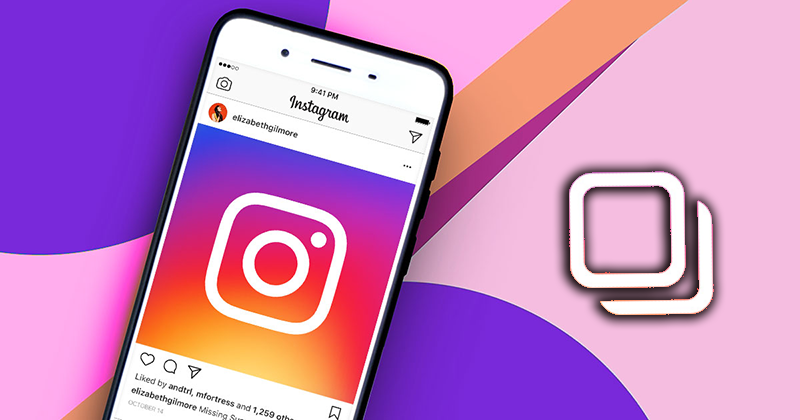
Cách đăng nhiều ảnh trong bài viết Instagram
I. Lợi ích
- Đăng cùng lúc nhiều ảnh mà bạn thích
- Chỉnh màu một ảnh để áp dụng cho các ảnh còn lại nhanh chóng
II. Hướng dẫn đăng nhiều ảnh trong bài viết Instagram
1. Hướng dẫn nhanh
- Bạn mở ứng dụng Instagram lên
- Bạn nhấn biểu tượng ô vuông dấu cộng
 ở góc trên giao diện.
ở góc trên giao diện. - Bạn nhấn vào biểu tượng 2 ô vuông xếp chồng nhau
 > Chọn nhiều ảnh mà bạn muốn đăng > Nhấn mục Tiếp để đăng nhiều ảnh.
> Chọn nhiều ảnh mà bạn muốn đăng > Nhấn mục Tiếp để đăng nhiều ảnh. - Bạn chọn màu cho các tấm ảnh > Nhấn thêm một lần vào màu đã chọn để chỉnh độ đậm nhạt màu
- Chọn Gắn thẻ người khác nếu bạn muốn tag bạn bè của mình
- Vào mục Cài đặt nâng cao để kích hoạt các tính năng khác
- Nhấn Chia sẻ để đăng nhiều ảnh trong bài viết Instagram.
2. Hướng dẫn chi tiết
Bước 1: Bạn mở ứng dụng Instagram lên, nếu chưa có ứng dụng, bạn hãy tải về tại mục phía trên nhé.
Bước 2: Bạn nhấn biểu tượng ô vuông dấu cộng ![]() ở góc trên giao diện.
ở góc trên giao diện.
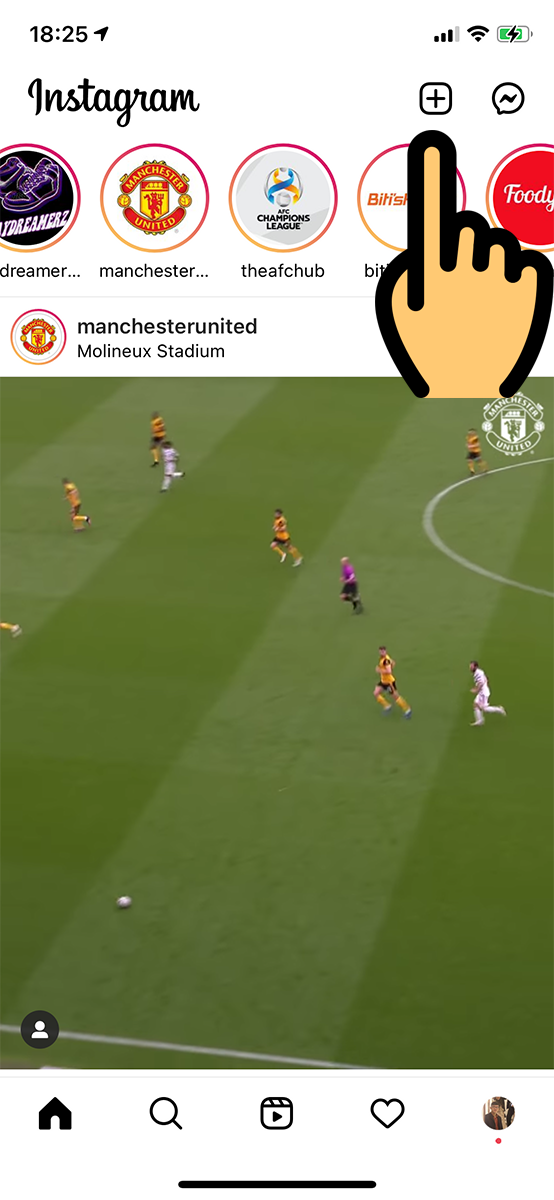
Bạn nhấn biểu tượng ô vuông dấu cộng
Bước 3: Bạn nhấn vào biểu tượng 2 ô vuông xếp chồng nhau ![]() > Chọn nhiều ảnh mà bạn muốn đăng > Nhấn mục Tiếp để đăng nhiều ảnh.
> Chọn nhiều ảnh mà bạn muốn đăng > Nhấn mục Tiếp để đăng nhiều ảnh.
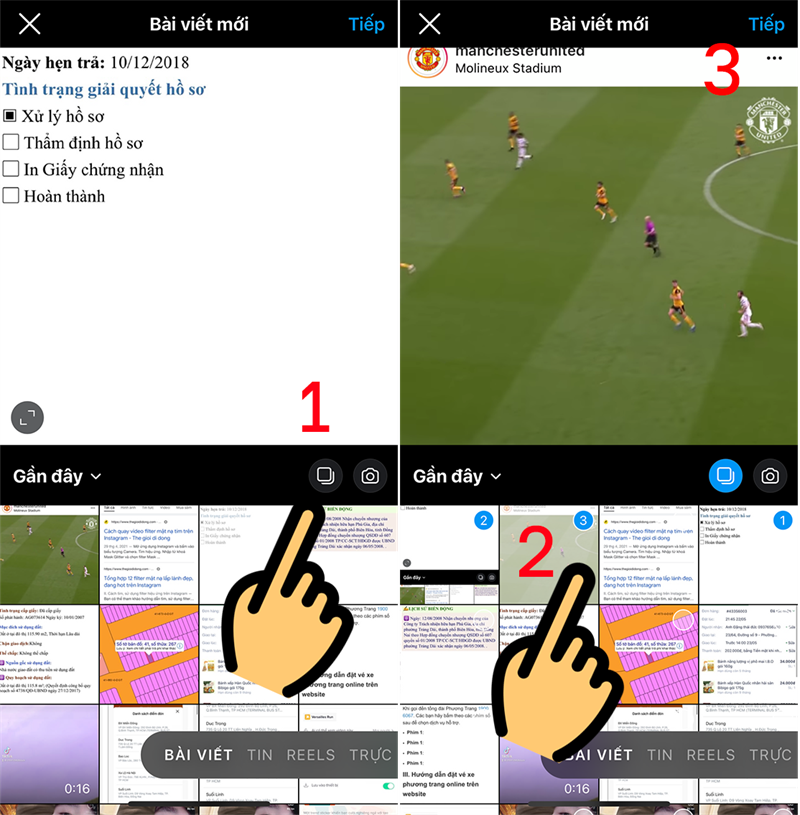
Bạn nhấn vào biểu tượng 2 ô vuông
Bước 4: Bạn chọn màu cho các tấm ảnh > Nhấn thêm một lần vào màu đã chọn để chỉnh độ đậm nhạt màu. Nếu bạn muốn chỉnh màu cho từng ảnh thì nhấn vào biểu tượng 2 hình tròn ![]() .
.
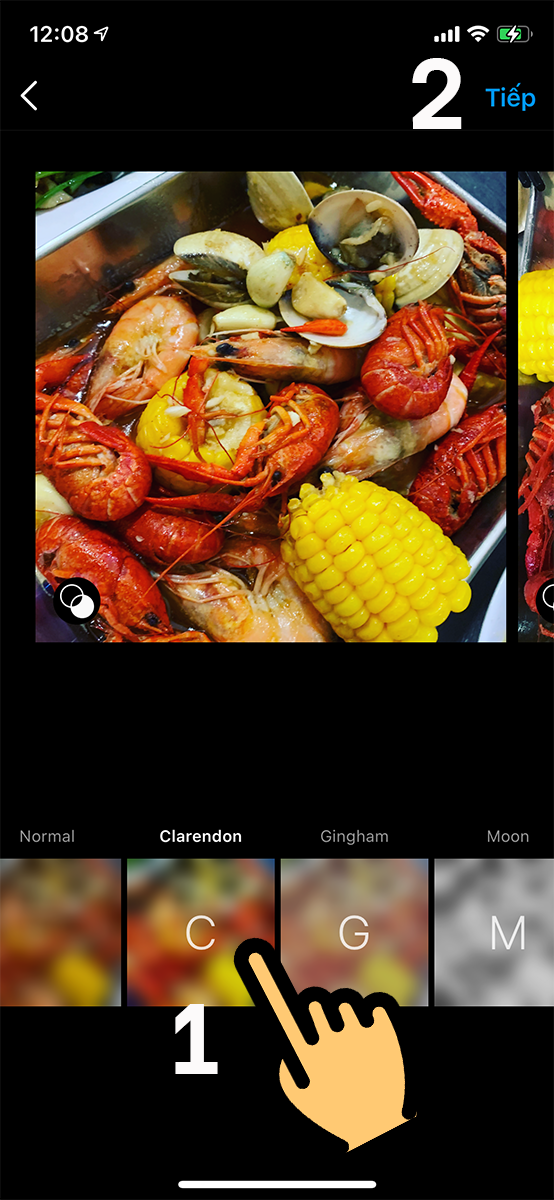
Bạn chọn màu cho các tấm ảnh
Bước 5: Chọn Gắn thẻ người khác nếu bạn muốn tag bạn bè của mình
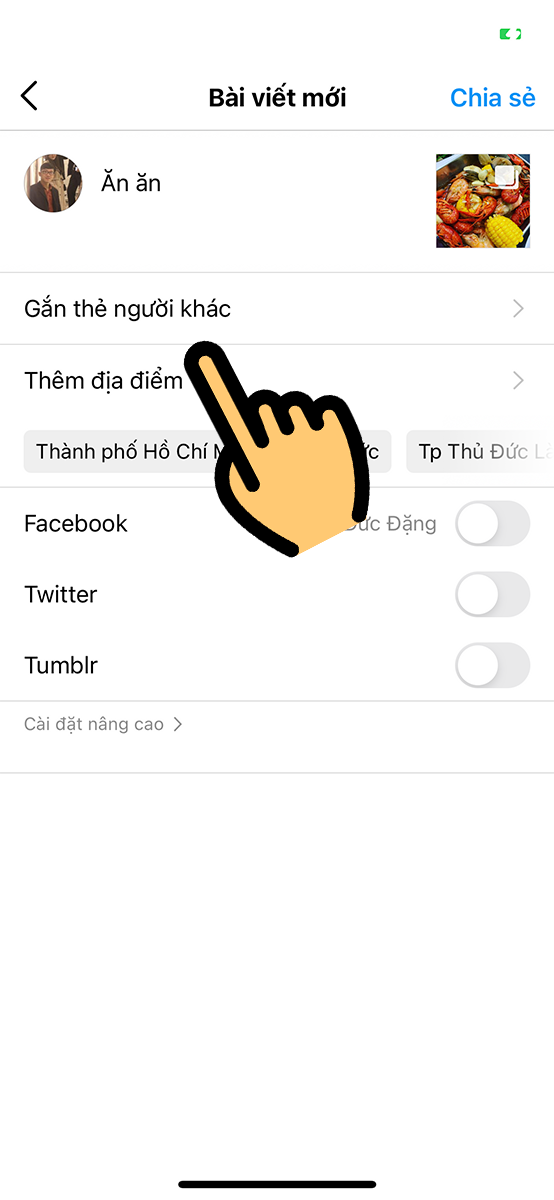
Chọn Gắn thẻ người khác
Bước 6: Nhấn vào ảnh và chọn người muốn gắn thẻ
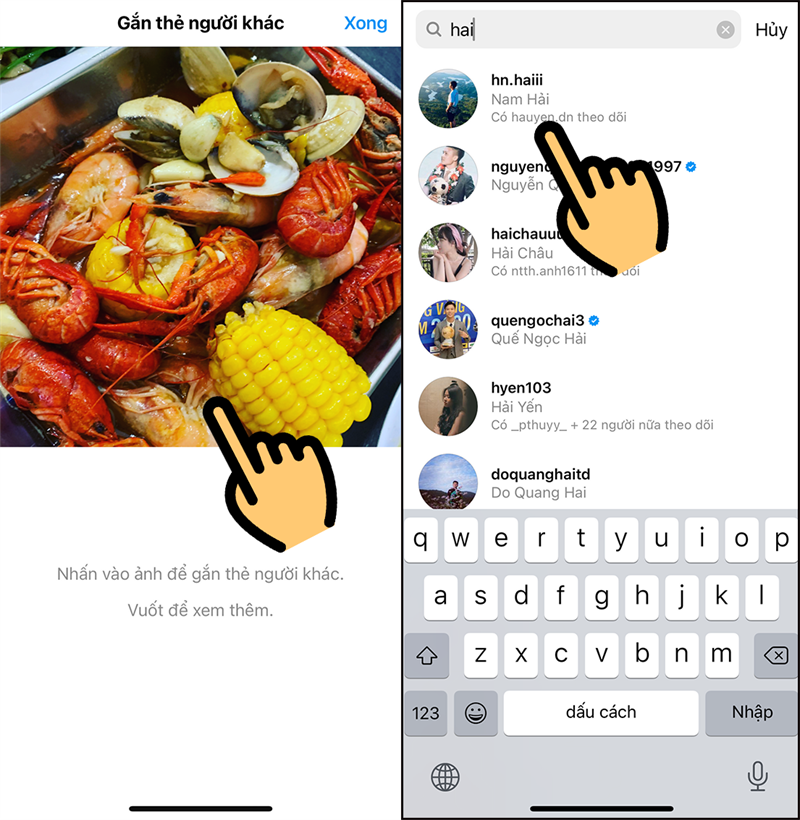
Nhấn vào ảnh và chọn người muốn gắn thẻ
Bước 7: Bạn có thể vào mục Cài đặt nâng cao để kích hoạt các tính năng khác như: Tắt bình luận Instagram, chia sẻ ảnh lên Facebook (nếu bạn đã thực hiện liên kết tài khoản Instagram với Facebook).
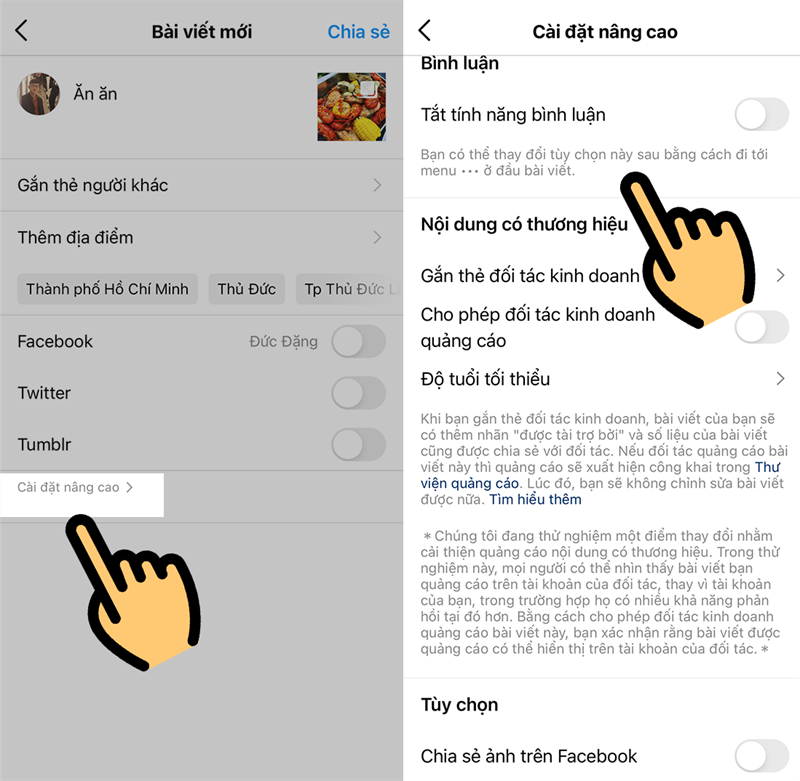
Cài đặt nâng cao
Bước 8: Nhấn Chia sẻ để đăng nhiều ảnh trong bài viết Instagram.
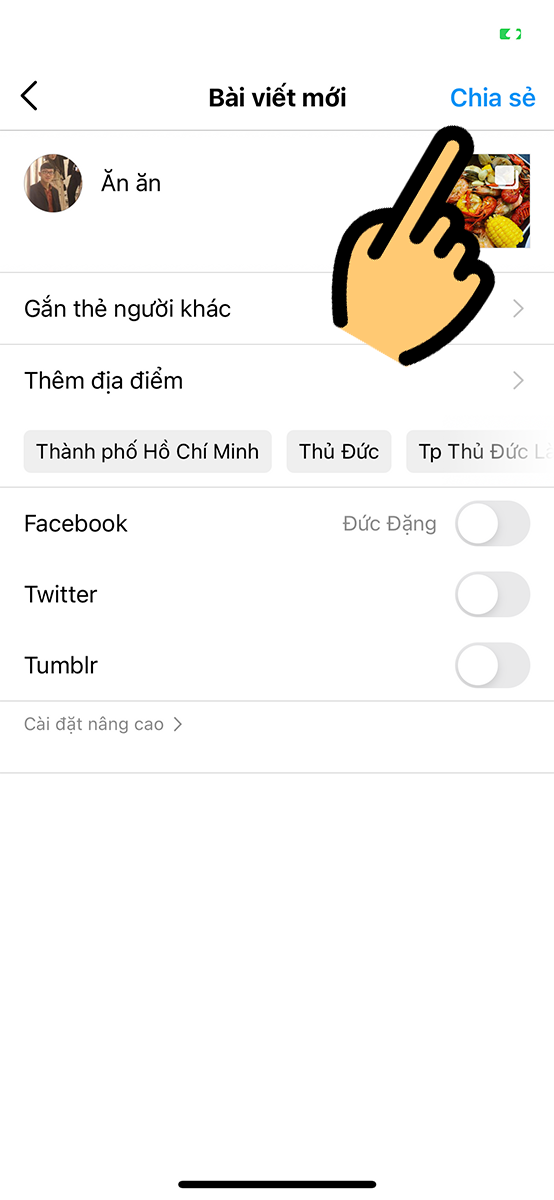
Đăng nhiều ảnh trong bài viết Instagram
Mình vừa hướng dẫn cho các bạn đăng nhiều ảnh trong bài viết Instagram đơn giản. Chúc các bạn thành công và đừng quên để lại bình luận, đánh giá bên dưới nhé!
















